이번에는 지난번에 설치한 로키리눅스에 DHCP 서버를 설치 해 보겠습니다.
1.SELinux 비활성화
이번 테스트에서는 SELinux를 비활성화 하고 진행하겠습니다. 끄고 진행하는게 불필요한 트러블슈팅을 줄일 수 있습니다. 작업은 cli환경에서 진행 됩니다.
(1) vi /etc/selinux/config 를 입력하여 selinux 의 config파일에 들어갑니다.
(2) SELINUX=enforcing 을 SELINUX=disabled 로 변경합니다.(vi 에디터는 i를 입력 시 insert 모드가 되어 내용 변경이 가능합니다.)
(3) 내용을 저장하고 리부팅 합니다. (Esc를 누른 후 :wp를 입력하면 변경한 내용이 저장되고 reboot 입력 시 서버가 재부팅 됩니다.)
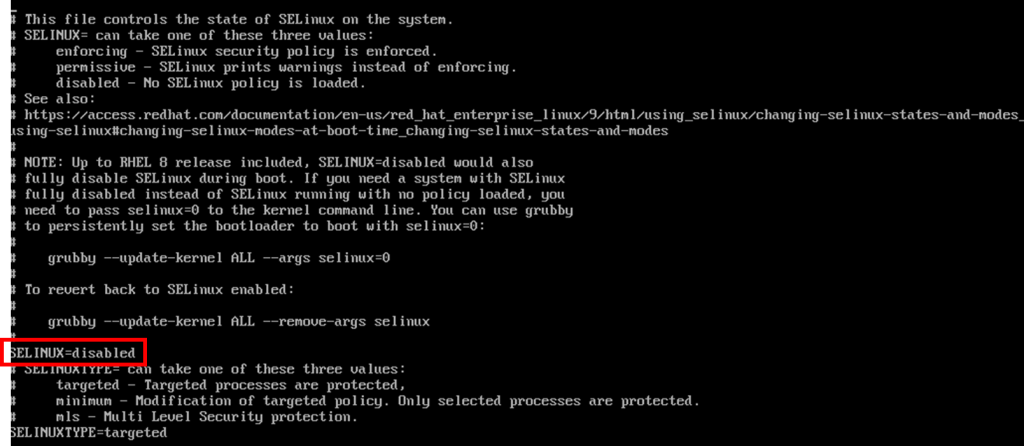
2.DHCP 서버 데몬 설치
서버에서 dhcp-server을 설치합니다.
dnf -y install dhcp-server
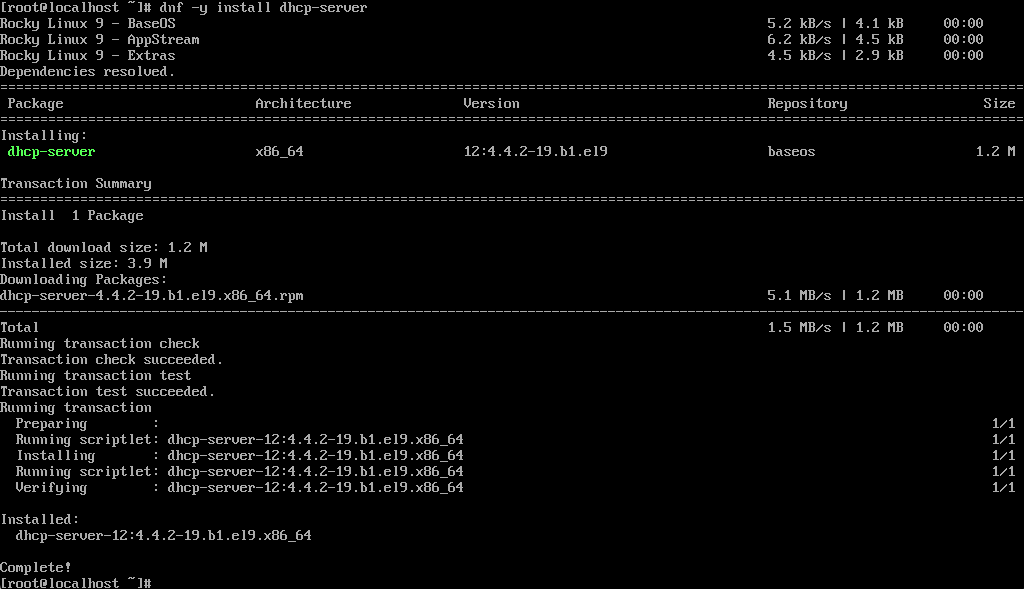
3.DHCP 서버 설정
이제 DHCP 서버에서 실제 클라이언트에게 전달 할 IP를 설정 할 것입니다.
1.vi에디터를 이용해 dhcpd.conf 파일을 /etc/dhcp에 생성
vi /etc/dhcp/dhcpd.conf
2.아래 내용을 넣어 주고 저장 합니다.(vi 에디터에서 수정은 i , 저장은 :wp 입니다.)
ddns-update-style interim;
subnet 10.100.100.0 netmask 255.255.255.0 {
option routers 10.100.100.254 ; ##게이트웨이
option subnet-mask 255.255.255.0 ; ##서브넷마스크
range dynamic-bootp 10.100.100.30 10.100.100.250 ; ## 10.100.100.30~10.100.100.250 까지 할당
option domain-name-servers 8.8.8.8 ; ##dns 서버 설정
default-lease-time 10000 ; ##임대 시간 10000초 설정
max-lease-time 50000 ; ##최대 임대 시간 50000초 설정
}
*##은 주석 이므로 입력할 필요는 없습니다.
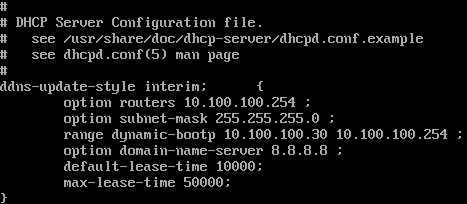
2. 이제 dhpc-server을 재시작 줍니다.
systemctl restart dhpcd
systemctl enable dhpcd ##해주어야 재부팅 후 자동으로 dhcp가 올라옵니다.
systemctl status dhpcd
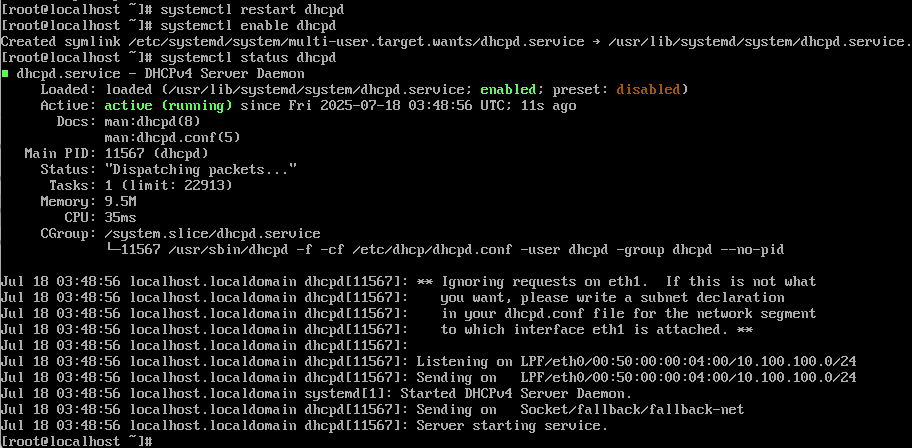
4.DHCP 확인
이제 DHCP 서버로 부터 IP를 제대로 받아 오는지 확인합니다. 같은 대역에 연결 된 서버의 IP설정을 DHCP로 변경 후 확인 해 봅니다.
1.같은 대역에 설치한 서버의 IPv4 CONFIGURATION을 Automatic 으로 변경(nmtui로 변경)
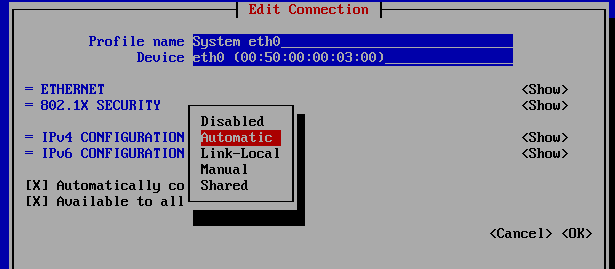
2. eth0 인터페이스를 down/up (Activate a connection -> systemc eth0 부분을 2번 엔터)
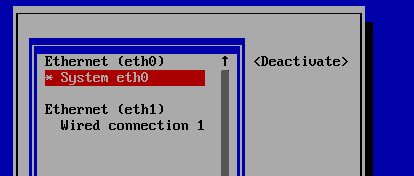
3. ip addr을 입력해 ip확인(아래 사진은 기존 ip셋팅을 지우지 않아 수동으로 설정 한 ip는 남아 있습니다.)
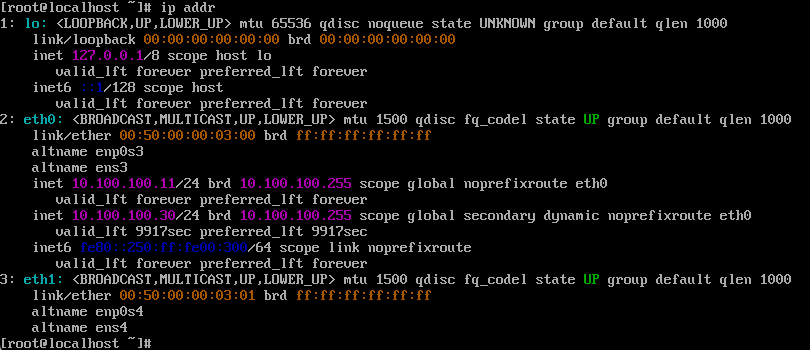
지금까지 dhcp 서버 설치 및 다른 서버에서 ip를 직접 받아오게 설정까지 끝났습니다